Win10之家:Win10纯净版下Edge的提示和技巧
MicrosoftEdge有很多比出现的东西。Edge的核心是从头开发的EDGEHTML渲染引擎,提供更好的浏览器。Edge将InternetExplorer替换为windows10中的默认浏览器,尽管IE也是“遗留目的”。这篇文章为您提供了一些很酷的边缘浏览器提示和技巧,这将有助于您在windows10中获得最佳的这种新的Web浏览器及其功能。
Edge浏览器提示和技巧
汉堡包菜单(如WindowsStore应用程序中的菜单)不在Edge中。相反,你会发现三个点,称为椭圆。您单击椭圆打开更多操作菜单,其中包含调整MicrosoftEdge的选项。您必须单击设置以达到主要设置。当您单击“高级选项”选项时,还可以在单独的菜单中找到高级选项。使用这些,您可以调整边Edge设置。
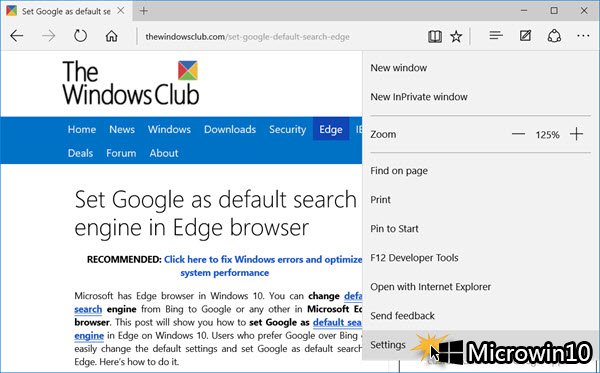
1、自定义边缘浏览器
Edge浏览器可以自定义,尽管不如InternetExplorer。如果您希望更改Edge中的默认设置并使其更加舒适,请阅读有关如何自定义Edge的文章。
2、启用黑暗主题
默认情况下,边缘的颜色是银白色的。但是windows10中的MicrosoftEdge浏览器允许您设置一个DarkTheme。有些人喜欢使用黑暗的主题,特别是在夜晚或黑暗中,因为它被认为会导致眼睛较小的压力。使用黑暗的主题限制强度,节省电池,并使其更容易长时间工作。阅读在边缘启用黑暗主题的细节。
3、更改默认搜索
默认搜索提供程序是BinginEdge浏览。但您可以随时更改默认搜索引擎,甚至可以在浏览器中添加其他搜索引擎。您可以将Google或任何其他搜索引擎包含在边缘浏览器列表中。您只需打开搜索引擎页面,然后使用屏幕右上角的椭圆进入设置菜单。然后按照我们的文章中说明的说明,了解如何将默认搜索更改为GoogleEdge。添加任何搜索引擎和搜索提供程序的过程相同,只要它们支持OpenSearch。
4、设置多个主页
主页是一个Web地址,当您启动浏览器时自动打开。您可以将自己喜欢的网站,博客或搜索引擎设置为主页,也可以设置空白页面。像所有的Web浏览器一样,windows10中的新的MicrosoftEdge也可以让您设置单个主页或多个主页。
5、Edge键盘快捷键
像所有其他浏览器一样,Edge也支持使用键盘来帮助您快速浏览和浏览。例如,您可以将网站快速添加到MicrosoftEdge的书签列表中。只需按键盘上的CTRL+D,然后选择一个保存书签的文件夹。这样的浏览器键盘快捷键将帮助您以更智能的方式使用Edge。
6、管理密码和自动填写
边缘浏览器允许您在windows10中管理密码。虽然该功能非常基本,但它足够好,符合目的。像大多数浏览器一样,Edge还支持Form-fill。此功能可以记住您填写的信息,并为您自动填写网页表单。更多关于管理密码和表单填写。
7、添加主页按钮
默认情况下,“主页”按钮在“MicrosoftEdge”中被关闭,因为大多数人喜欢使用允许他们在上一个会话中离开的位置的设置。有些人可能没有找到任何用于Home按钮的用途,但还有其他人喜欢拥有Home按钮,可以在浏览器界面上看到。边缘允许您添加主页按钮。
8、将收藏夹导入Edge
需要从其他浏览器导入收藏夹?这篇文章将向您展示如何将收藏夹和书签导入到边缘。您也可以将边缘收藏夹导出为HTML文件。
9、自定义边缘新标签页
“新建”选项卡功能允许用户更改标签在创建时的行为方式,以及所显示的内容。自定义边缘新标签页以满足您的要求。
10、做一个Web注释
Edge是迄今为止唯一可用的浏览器,允许您在屏幕上注释网页,然后将标记保存为笔记或发送给其他用户。它可以让您直接在网页上进行笔记,写入,突出显示或在网页上涂鸦。去了解如何在Edge中创建WebNotes。
11、在边缘使用科尔塔纳
如果您已经在windows10中正确设置了Cortana,则可以在Edge浏览器中启用和使用Cortana集成。Cortana由Bing提供,直接构建到windows10中。这意味着用户可以在windows10和windows10中使用语音助手进行手机操作,这可以在EdgeWeb浏览器中进行。
12、显示收藏夹栏
您可以使用设置菜单显示收藏夹栏。“设置”下有一个选项,显示“显示收藏夹栏”。点击按钮打开状态显示收藏夹栏。此选项不可用作上下文菜单项,如InternetExplorer中。
13、F12开发工具
如果您有兴趣开发MicrosoftEdge的附加组件,您可能需要了解Microsoft提供的开发人员工具。要访问F12开发者工具,您只需单击并打开“更多操作”菜单并选择“F12Developertools”即可。这将自动启动工具取消停靠。作为开发人员,您可能会很高兴使用网络工具。用于更改用户代理,模式,显示和地理位置。
14、在IE中打开网页
如果由于某些原因,您需要打开一个已经在Edge中打开的网页,在InternetExplorer中,单击更多操作,然后使用InternerExplorer打开。即将立即打开该网页。
如果你是一个IE爱好者,想要使用它,请参阅这篇关于如何在windows10中打开InternetExplorer的文章。
15、PinEdge浏览器网站快捷方式到开始菜单
如果你经常访问一个网站,并且想要引导是开始菜单的快捷方式,这很简单。只需使用Edge访问该网站,然后单击3点更多操作链接即可打开菜单。这里点击固定开始,其图标将被固定到开始菜单。然后,您可以调整大小或选择转动n或活动平铺。
16、在边缘浏览器中安装扩展
您现在可以在Edge上安装扩展程序,以增强您的网页浏览体验。
17、兼容性视图和边缘
您可以在MicrosoftEdge浏览器中启用或使用兼容性视图吗?
18、还有更多!
您可能还想看看Edge浏览器的一些功能,以便您完全熟悉Web浏览器提供的所有功能。它介绍如何删除浏览历史和缓存,共享网页,使用阅读视图,创建阅读列表,使用内置的PDF阅读器,集线器,同步支持,页面预测功能,支持杜比音频等。Edge还有一些新的安全功能,您可能需要看看。完成此操作后,您可能还需要查看并配置









